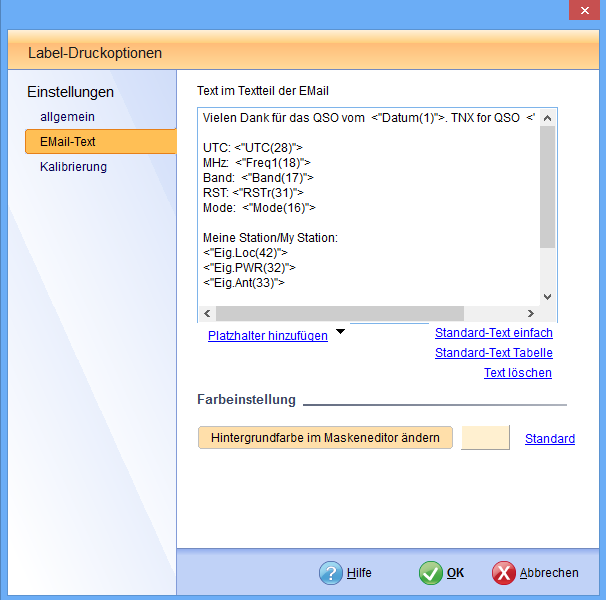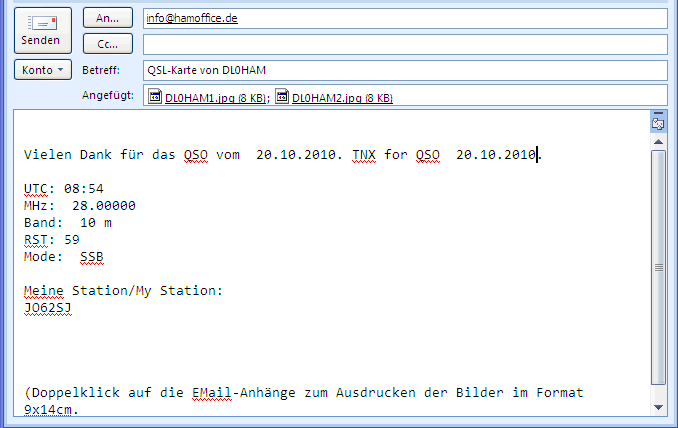Email-QSL
Wenn HAM Office mit HAM Label verbunden ist, kann man mit HAM Office auch QSL-Bilder per EMail versenden. Es handelt sich hierbei nicht um die eQSL-Funktion, die an anderer Stelle beschrieben ist. Die Handhabung von EMail-QSLs entspricht im Wesentlichen dem normalen QSL-Druck.
Bild oben:Hauptfenster des QSL-Drucks
EMail-QSLs werden genauso in diesem Fenster dargestellt wie QSLs, die auf Etikette oder Karte gedruckt werden.
Bei der Erstellung eines neuen Labels über den Hauptmenüpunkt "Extras - QSL-Label - Neu" kann man auf der zweiten Seite des Label-Assistenten entscheiden, ob dieses Label für den EMail-Versand eingerichtet werden soll. In diesem Falle stehen drei Optionen zur Auswahl:
1. Text-EMail (die EMail enthält die QSO-Daten im EMail-Text)
2. einseitige Bild-EMail (die EMail enthält sowohl den Text
als auch in der Anlage eine Bilddatei mit den QSO-Daten)
3.
zweiseitige EMail (die EMail enthält den Text und zwei Bild-Anlagen entsprechend Vorder- und Rückseite einer normalen QSL-Karte).
Im Übrigen wird ein EMail-Label mit dem Maskeneditor bearbeitet wie ein Label, das auf Etikette oder Karte gedruckt werden soll.
Bild oben:EMail-Auswahl beim Erstellen des Labels
Bild unten:weitere Bearbeitung des EMail-Labels im Maskeneditor wie bei jedem anderen Label
Bei den Druckoptionen gibt es Unterschiede zum normalen QSL-Druck: Die Auswahl eines Druckers entfällt. Dafür kann man folgende Optionen wählen:
- Bildgrösse: Je größer das Bild, desto besser können Texte gelesen werden. Jedoch erhöht sich dadurch auch die Dateigröße der EMail-Anlage. Wenn der EMail-Empfänger die Bilder in guter Qualität ausdrucken will und auch kleine Texte noch gut lesbar sein sollen, sollte man 300 dpi wählen.
- Bilddatei-Typ: per Standard ist JPG eingestellt. Diese Dateien lassen sich auf jedem Rechner anschauen und ausdrucken. Alternativ kann man auch BMP einstellen. Dort ist die Darstellungsqualität besser, aber die Datei ist auch wesentlich größer (Bis zu einigen MB!).
- JPG-Qualität: Auch hier gilt, je höher die Qualität, desto größer die Datei. JPG in hoher Qualität sind aber noch in vertretbarer Dateigröße und daher zu empfehlen.
- Adresse aus Textdatei: Hier kann man in eine Textdatei EMail-Adressen in der Form Call,Adresse Eintragen. Findet das Programm zu einem Rufzeichen keine Adresse, so erscheint beim Versenden ein Abfragefenster. Die dort dann einzutragende Adresse wird automatisch in der Textdatei gespeichert. Alternativ kann man auch ein Logbuchfeld angeben. Hat man z.B. EMail-Adressen im Logbuch in einem L- oder M-Zusatzfeld gespeichert, wählt man dieses hier aus.
- EMail-Betreffzeile: Hier kann man den vorgegebenen Text ändern - EMail vor Versand öffnen: Ist diese Option aktiviert, öffnet sich das EMail-Fenster beim EMail-Versand und man muß die EMail manuell abschicken. Bei manchen EMail-Programmen läßt sich das auch nicht unterdrücken.
- Bilddatei speichern: nach dem Versand werden die in der EMail befindlichen Anhänge im angegebenen Verzeichnis gespeichert.
Bild oben:Fenster Druckoptionen (Menüpunkt "EMail-Text")
Der hier dargestellte Text ist vom Programm vorgegeben. Man kann ihn aber auch ändern.
EMail-Text: Zusammen mit dem einen oder den beiden Bildern wird in der EMail ein Text verschickt, der verschiedene QSO-Daten enthält. Dieser Text kann bei den Druckoptionen geändert werden. Es lassen sich hier verschiedene Platzhalter über den unteren Auswahlschalter einfügen.
Bild oben:Fenster Druckoptionen (Menüpunkt "EMail-Text")
Über diese Liste können dem EMail-Text weitere Platzhalter hinzugefügt werden.
Bild oben:EMail
Nach dem Betätigen des Schalter "EMail" wird das Standard-EMail-Programm gestartet und die EMail geöffnet.
Hinweise zu verschiedenen EMail-Programmen: Die EMails werden über die MAPI-Schnittstelle des Windows-Betriebssystems an das EMail-Standardprogramm übergeben. Dieses Programm muß per MAPI ansprechbar sein. Bei neueren EMail-Programmen ist das i.a. immer der Fall. Es kann aber vorkommen, das zur Initialisierung der MAPI-Schnittstelle auf dem PC Outlook-Express eingerichtet werden muß, auch wenn es später gar nicht benötigt wird. Bei einigen EMail-Programmen kann es sein, dass diese geschlossen sein müssen, damit die EMail-QSL verschickt werden kann. Bei anderen EMail-Programmen kann es wiederum sein, dass diese vorher geöffnet sein müssen. Sollte die EMail-QSL-Funktion nicht funktionieren, sollte man diese Varianten ausprobieren.